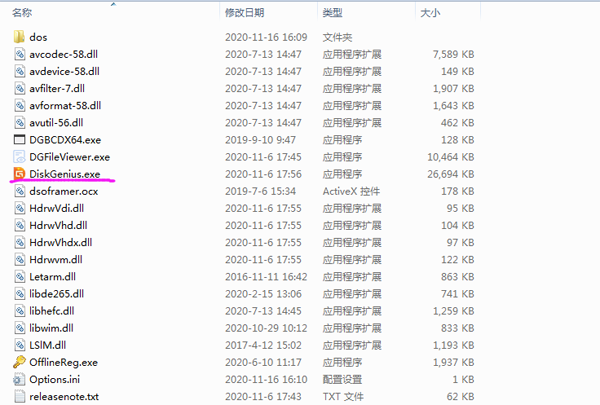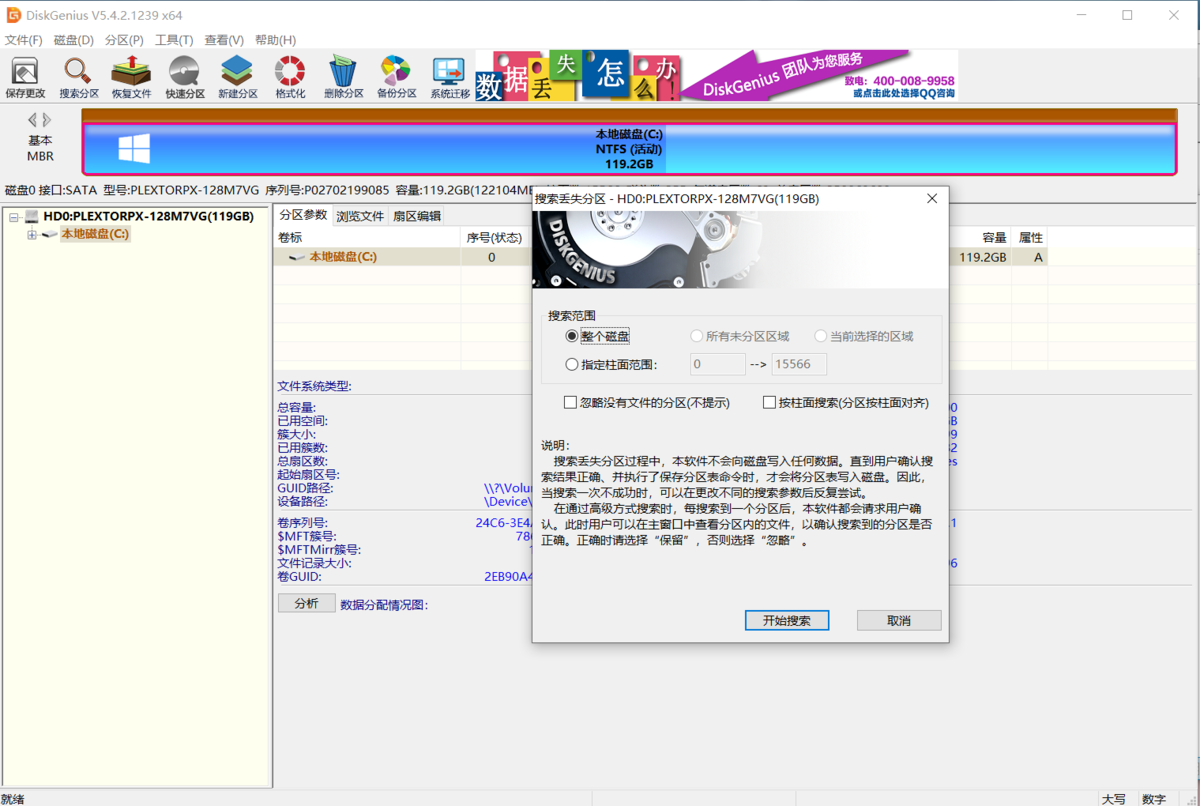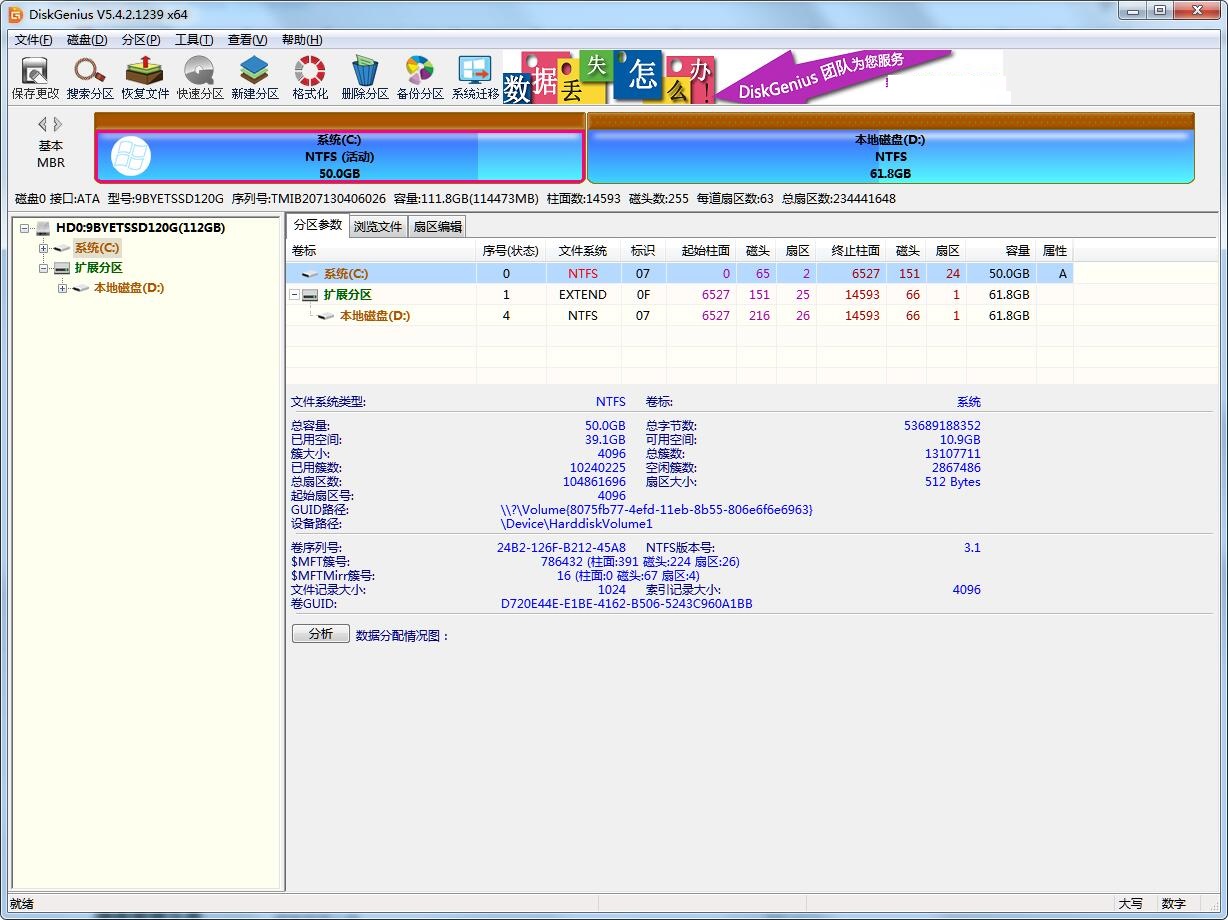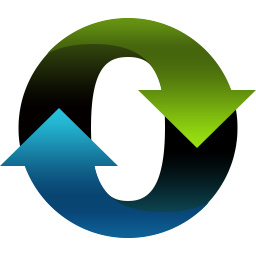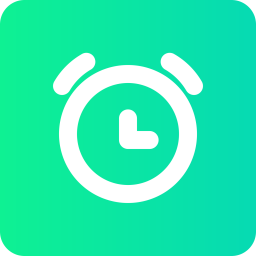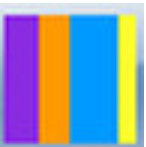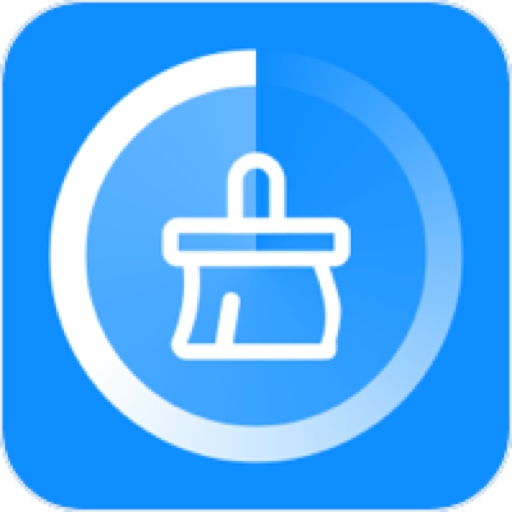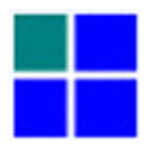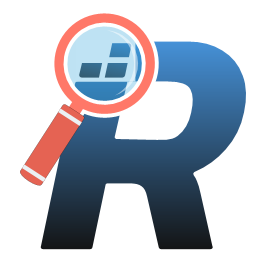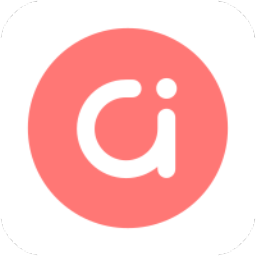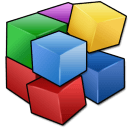DiskGenius 6.0.1.1645
一款功能强大的专业级磁盘管理与数据恢复软件

- 软件介绍
- 软件信息
- 软件截图
- 相关下载
- 下载地址
DiskGenius是一款功能强大的专业级磁盘管理与数据恢复软件,集磁盘分区管理、数据恢复、备份还原、坏道修复等核心功能于一体,支持对物理硬盘、固态硬盘、U 盘、存储卡及虚拟磁盘的全面管理,涵盖分区创建、删除、格式化、合并、无损调整大小等操作,广泛适用于个人用户、IT 技术人员及企业环境。
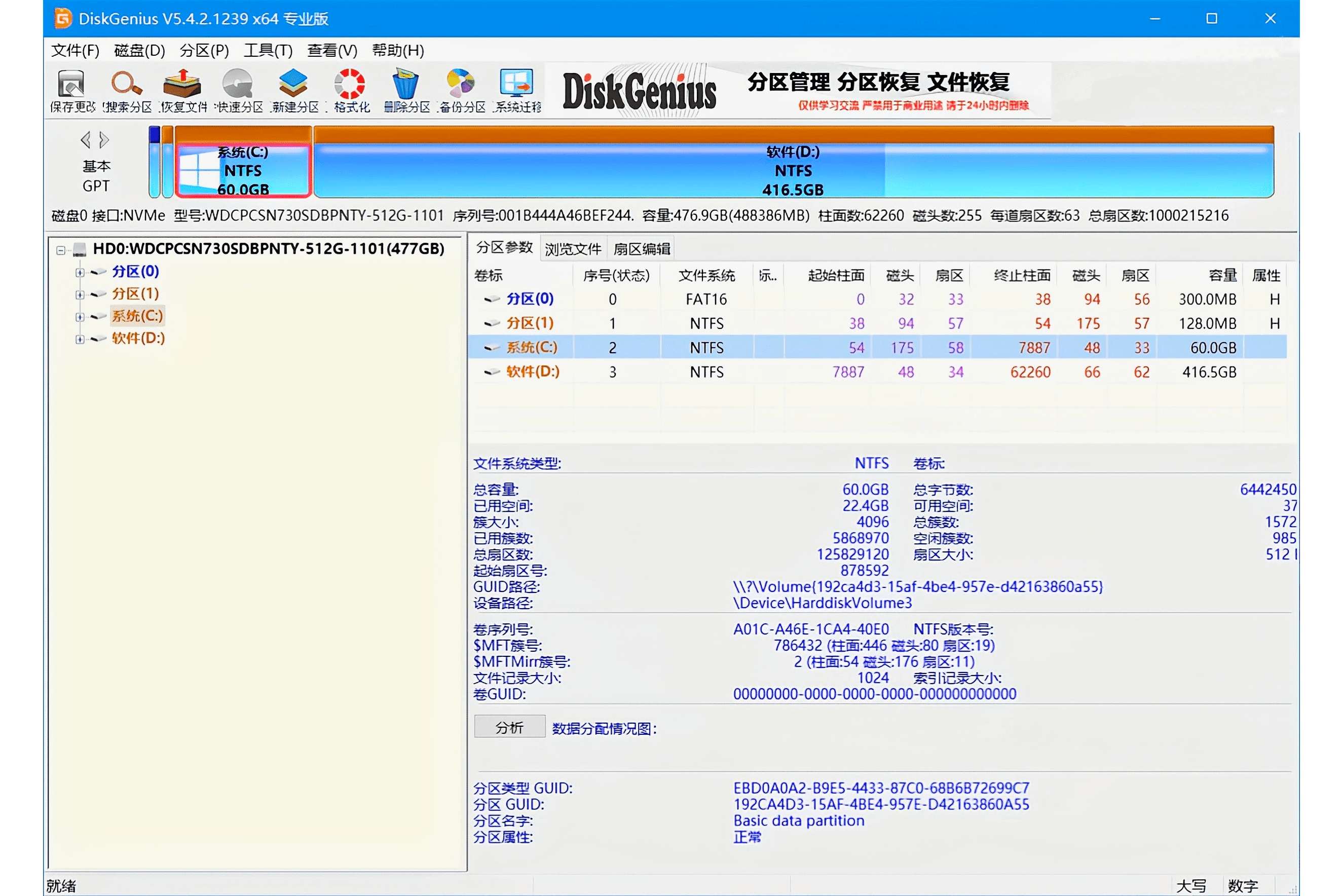
DiskGenius功能
1、无损分区
支持创建、删除、格式化分区,可无损调整分区大小,避免重要数据丢失。
2、坏道修复
提供十六进制编辑器修改底层数据,检测并修复硬盘物理坏道,延长设备寿命。
3、数据恢复
恢复误删除、格式化、分区损坏丢失的文件,支持预览确认效果,提升恢复准确性。
4、备份还原
支持分区/整盘备份为镜像文件,提供全盘克隆、分区复制功能,方便系统迁移或升级。
DiskGenius特点
1、操作直观
界面设计清晰,功能分区明确,就算是新手用户也能快速掌握软件核心操作。
2、兼容广泛
支持传统机械硬盘、固态硬盘、U盘、存储卡及虚拟磁盘,适配新旧硬件平台。
3、纯净无广告
无捆绑推广或弹窗干扰,专注于磁盘管理与数据安全,适合从普通用户到专业人员。
4、持续更新
继承DOS版经典功能,持续增加数据恢复、虚拟磁盘支持等新特性,修复各类兼容问题。
DiskGenius怎么无损扩容分区
1、在本站下载并安装DiskGenius pro,打开软件,右击需要扩容的分区,然后选择“扩容分区”。
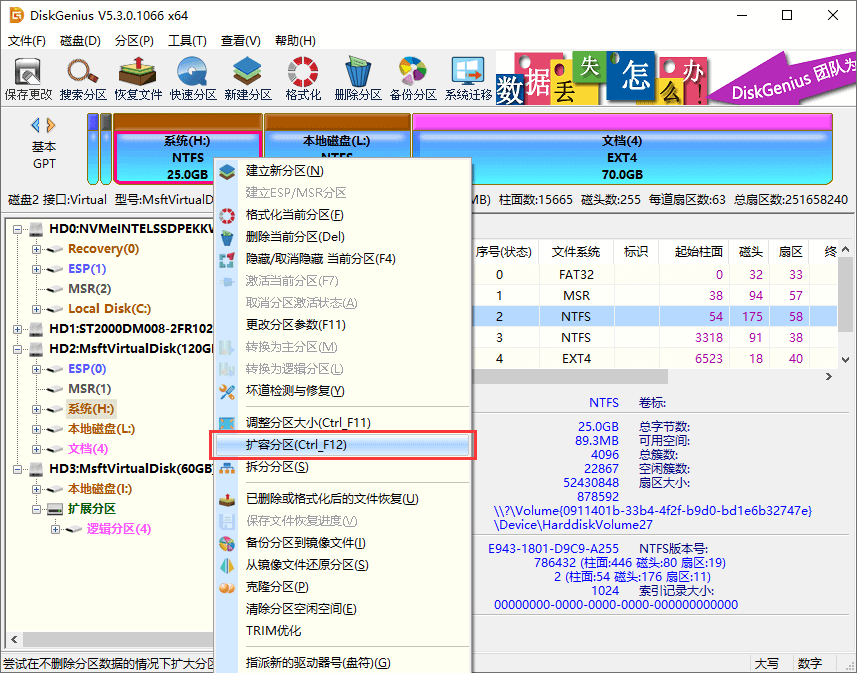
2、选择一个空闲空间比较多的分区,点击“确定”按钮。
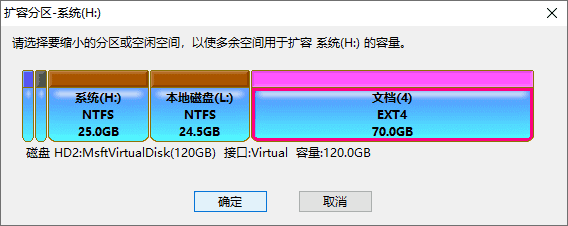
3、在弹出的调整分区窗口上设置想要扩容的量,点击“开始”按钮。
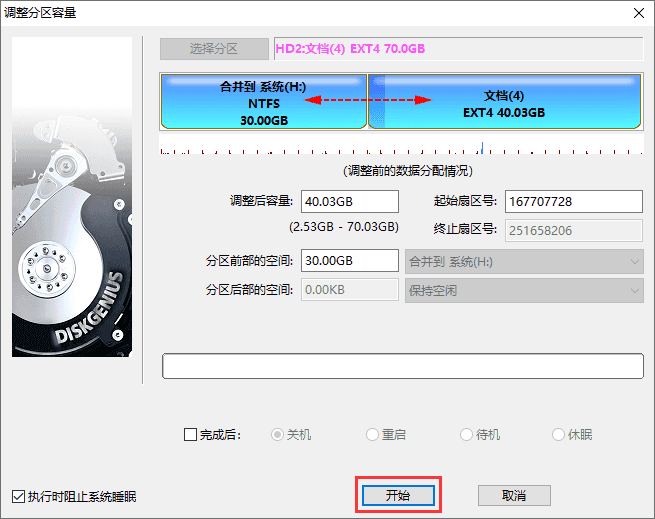
4、软件会提示将要做的操作及注意事项,确认没有问题后,点击“是”按钮。
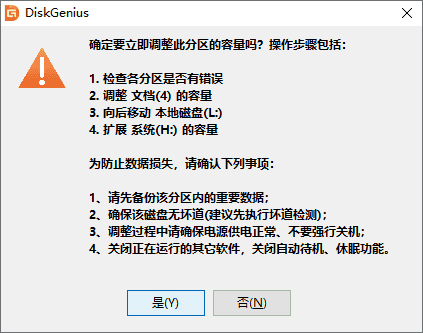
5、软件正在调整分区大小,调整完成后,点击“完成”按钮。
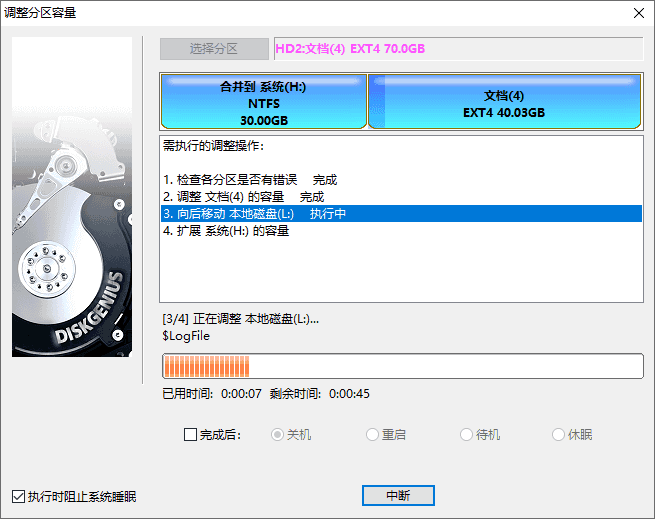
DiskGenius功能介绍
1、分区管理
支持传统的MBR分区表格式及主流的GUID分区表格式。
支持基本的分区建立、删除、隐藏、格式化等操作,并可指定详细的分区参数。
支持IDE、SCSI、SATA、NVME等各种类型的硬盘,以及U盘、USB硬盘(移动硬盘)、存储卡(闪存卡)等存储设备。
支持FAT12、FAT16、FAT32、NTFS等文件系统,以及EXT2/EXT3/EXT4文件系统的文件读取操作。
支持Linux LVM2磁盘管理方式。
可无损调整分区大小,并支持拆分、合并分区等操作。
2、数据恢复
提供已删除文件恢复功能,支持FAT12、FAT16、FAT32、NTFS等分区的文件恢复。
提供分区误格式化后的文件恢复功能,成功率较高。
提供增强的已丢失分区恢复(重建分区表)功能,恢复过程中可即时显示搜索到的分区参数及分区内的文件。
3、备份与还原
提供分区表的备份与恢复功能。
可将整个分区备份到一个镜像文件中,并在必要时(如分区损坏)进行恢复。支持在Windows运行状态下备份系统盘。
支持分区复制和硬盘复制功能,提供“全部复制”、“按结构复制”、“按文件复制”等多种复制方式。
4、虚拟硬盘及映像文件操作
支持VMWare、VirtualBox、Virtual PC的虚拟硬盘文件(“.vmdk .vdi .vhd”文件),打开虚拟硬盘文件后即可像操作普通硬盘一样操作虚拟硬盘。
支持“.img”、“.ima”磁盘及分区映像文件的制作及读写操作。
5、其他功能
支持USB-FDD、USB-ZIP模式启动盘的制作及其文件操作功能。
支持磁盘坏道检测与修复功能,最小化减少在修复坏道过程中的数据破坏。
支持扇区编辑功能,可以对磁盘的扇区进行直接读写操作。
支持虚拟磁盘文件格式相互转换功能。
提供系统迁移功能,可以将操作系统、应用程序等迁移到另一块硬盘或SSD上。

DiskGenius常见问题
1、数据恢复失败怎么办?
在恢复过程中,确保电脑不会断电,并保证电脑没有病毒。如果数据非常重要且自行恢复失败,建议寻求专业的数据恢复服务。
2、软件操作不熟悉怎么办?
软件提供了详细的操作手册和帮助文档,用户可以通过查阅这些文档来熟悉软件的操作流程。
3、分区无法创建或删除
可能原因:硬盘空间不足、分区表损坏、软件权限不足等。
解决方法:检查硬盘空间是否足够,使用软件自带的分区表修复功能,以管理员身份运行软件并尝试操作。
4、分区大小调整失败
可能原因:分区内有正在使用的文件或程序、硬盘空间不足、软件限制等。
解决方法:确保分区内没有正在使用的文件或程序,检查硬盘空间是否足够,并查看软件是否有相关限制。
软件信息
软件分类:系统优化
运行环境:win7及以上
官网地址:https://www.diskgenius.cn/
软件语言:简体中文
授权:免费软件
软件类型:系统工具
备案号:冀ICP备05002509号-2
下载地址
- 本地下载通道:
- 本地下载